
Shopify
Intégrez FlowHunt à Shopify pour automatiser la découverte de produits, le suivi des commandes et simplifier vos workflows e-commerce grâce à l'IA.

Guide étape par étape pour intégrer FlowHunt à Shopify, installer un chatbot Shopify depuis la Flow Library, le publier et l’intégrer sur votre boutique Shopify.
Ce guide vous accompagne pour connecter FlowHunt à votre boutique Shopify, ajouter un flux de chatbot Shopify préconçu, le publier et intégrer le chatbot sur votre vitrine.
Après l’installation, vous serez redirigé vers Shopify et/ou FlowHunt. La connexion est créée via le processus d’installation du marketplace.

Après l’installation réussie, retournez dans FlowHunt → Intégrations. Vous devriez voir Shopify marqué comme Connecté/Activé.
Si ce n’est pas le cas, cliquez à nouveau sur Connecter et suivez le processus d’autorisation.

Cela ajoutera un flux de chatbot Shopify prêt à l’emploi à votre espace de travail.

Ouvrez le flux que vous venez d’ajouter et ajustez :
Lorsque c’est terminé, enregistrez vos modifications.

Cliquez sur Publier sur le flux pour qu’il soit disponible à l’utilisation par un chatbot sur votre site/vitrine.

Gardez cet extrait sous la main — vous le collerez dans votre thème Shopify à l’étape suivante.

Vous pouvez ajouter le code d’intégration de deux manières. Choisissez l’option qui correspond le mieux à vos besoins.
Cette méthode ajoute le chatbot à chaque page de votre boutique. Suivez ces étapes détaillées :
Étape 1 : Accédez à l’admin Shopify puis à Boutique en ligne > Thèmes

Étape 2 : Cliquez sur le bouton Personnaliser à côté de votre thème actif
Étape 3 : Cliquez sur les 3 points (⋯) en haut à gauche puis sélectionnez Modifier le code

Étape 4 : Repérez votre fichier theme.liquid dans le dossier Layout (/layout/theme.liquid)

Étape 5 : Ajoutez le code d’intégration juste avant la balise de fermeture </body>
Étape 6 : Enregistrez vos modifications avec Ctrl + S (ou Cmd + S sur Mac)
Après avoir enregistré, visitez votre vitrine et rafraîchissez la page. Le chatbot devrait apparaître sur toutes les pages.

Remarques importantes :
</body> garantit le chargement du widget sur chaque pageCette méthode vous permet d’afficher le chatbot uniquement sur des pages ou modèles spécifiques. Parfait si vous souhaitez le chatbot seulement sur les pages produits ou certaines landing pages.
Étape 1 : Rendez-vous dans Boutique en ligne > Thèmes puis cliquez sur Personnaliser à côté de votre thème actif

Étape 2 : Naviguez vers le modèle où vous souhaitez ajouter le chatbot (ex : pages produits, collections, ou page spécifique)

Étape 3 : Cliquez sur Ajouter une section ou Ajouter un bloc (selon votre thème)
Étape 4 : Cherchez et sélectionnez Liquid personnalisé parmi les options disponibles
Étape 5 : Collez votre code d’intégration FlowHunt dans la zone de contenu Liquid personnalisé

Étape 6 : Cliquez sur Enregistrer puis sur Aperçu pour tester le chatbot sur ce modèle spécifique

Remarques importantes :

Intégrez FlowHunt à Shopify pour automatiser la découverte de produits, le suivi des commandes et simplifier vos workflows e-commerce grâce à l'IA.
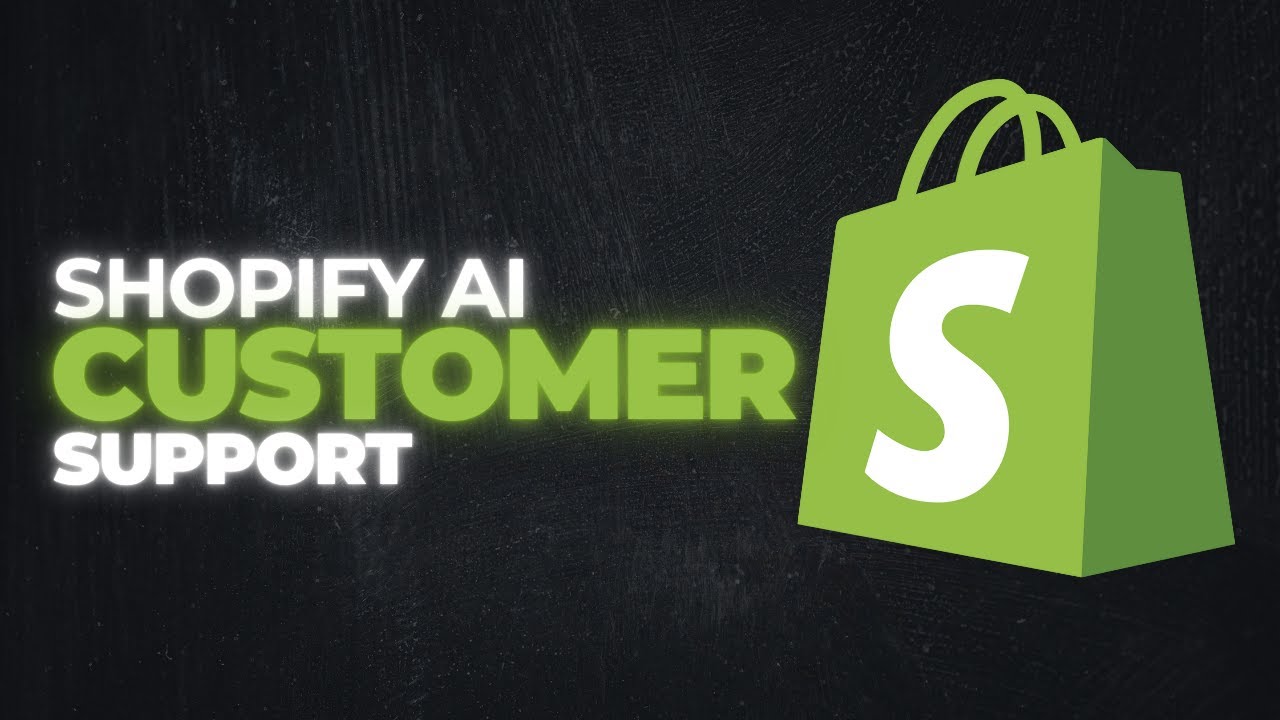
Découvrez comment créer un chatbot de support client alimenté par l'IA pour votre boutique Shopify grâce à l'intégration Shopify de FlowHunt. Automatisez le sui...

Intégrez l’aperçu GPT-o1 à Slack avec Flowhunt pour créer un Slackbot puissant qui répond aux questions, automatise des tâches et améliore la collaboration de v...